Hogyan kell telepíteni a víruskereső szoftvert a Microsoft
Welcome Friends! Ebben a cikkben, mi kell érteni, hogyan kell telepíteni a víruskereső szoftvert a Microsoft, és hogyan kell használni. Anti általában telepítve telepítése után azonnal illesztőprogramok a Windows. Microsoft Security Essentials - Anti-Virus a kategóriában - meghatározott és elfelejteni. Automatikusan frissül, és megjeleníti az üzeneteket csak a teszt (a többi üzenetet nem kell tartaniuk), amikor rosszindulatú kód, ha szükséges. Lássuk, hogyan kell telepíteni és használni.
Hogyan lehet letölteni víruskereső szoftvert a Microsoft
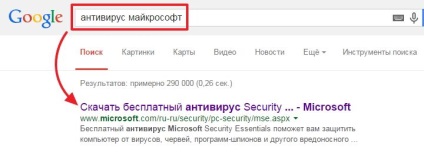
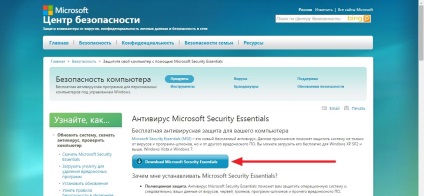
A legördülő listából Nyelv vagy nyelv, válassza ki a nyelvet és a szakasz Operációs rendszer bites Windows 7. A kifejezés a Windows XP támogatása véget ért, azaz frissítésekről akkor nem kell szabadítani, így az operációs rendszer továbbra is egyre több sebezhető.
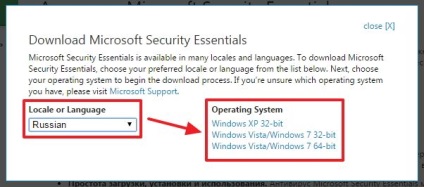
Hogyan megtalálni a kicsit, hogy telepítette a Windows 7, akkor láthatjuk, ebben a cikkben. Kattints a linkre, és töltse le a telepítő szavát hossza Windows 7 Windows 8 már beépített víruskereső a Microsoft, így a letöltés, akkor az operációs rendszer, akkor nem.
Telepítése víruskereső a Microsoft
Indítsa el a letöltött mseinstall.exe fájlt, és kattintson a Tovább>
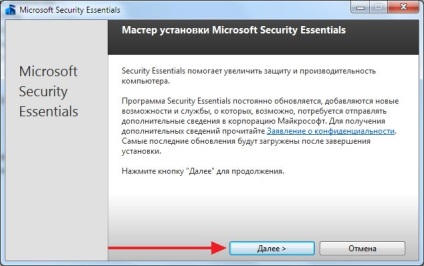
Fogadja el a licencszerződést
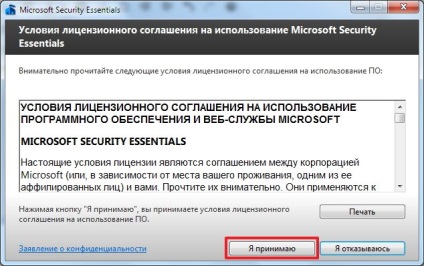
Szeretnénk jobban víruskereső a Microsoft, így csatlakozni a Felhasználói élmény fokozása program, és kattintson a Tovább>
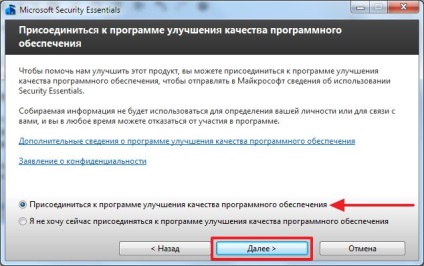
Semmi sem változik. Kattintson a Tovább>
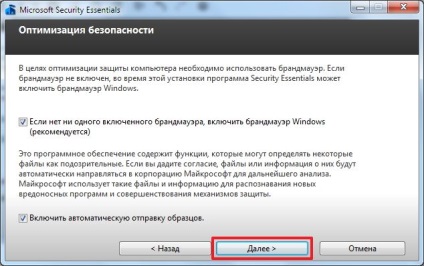
Itt vagyunk arra figyelmeztetett, hogy más programok elleni védelmet a vírusok zavarhatja c Microsoft Security Essentials. Ezért javasoljuk, hogy távolítsa el más antivírus programok. Ha már van valami a gépben, vegye és kattintson a Telepítés>
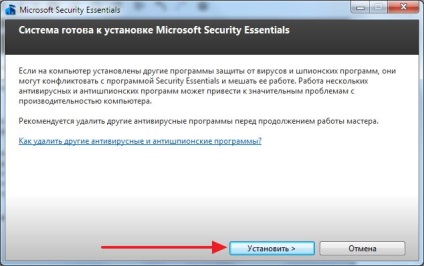
A telepítés gyors és javasoljuk, hogy teszteljék a teljes számítógép. Ha a Windows egy új PC. szükségtelen. Vegye ki a pipát, majd kattintson a Befejezés
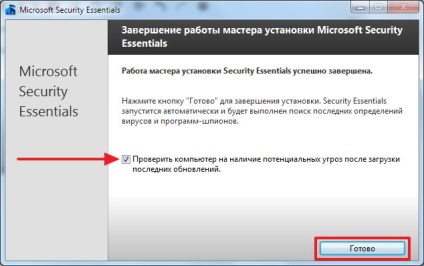
Telepítése után azonnal az adatbázis frissítésre kerül
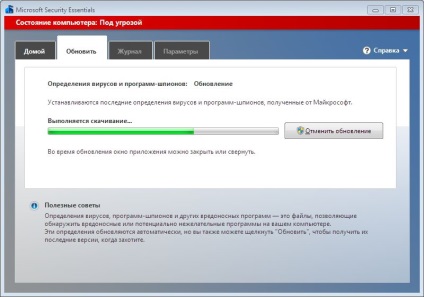
és a Microsoft Security Essentials üzemkész.
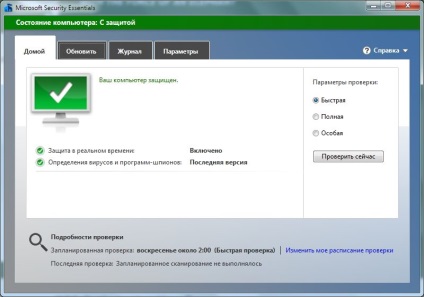
Telepítése antivírus befejeződött.
Vírusirtó a Microsoft
Voltam a Microsoft Security Essentials ikonra az értesítési területen zöld volt.
Ha ez narancssárga, akkor valószínűleg szeretne frissíteni anti-vírus és / vagy magatartás tervezett gyors ellenőrzés. Meg kell nyitni a Microsoft Security Essentials (kattintson duplán az értesítési területen ikon), és kattintson a narancssárga gombot Ellenőrzés most.
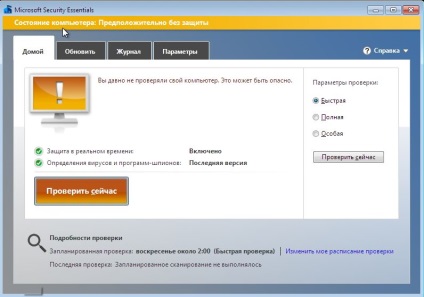
A vizsgálat után a Microsoft Security Essentials általában zöldre vált, és nem aggódom.
Ha a víruskereső ikon piros, akkor valószínű, hogy a rosszindulatú kódot észlelt. Normális esetben ez látható azonnal észre a jobb alsó sarokban. (A vírus nem találja a számítógépen, így az ikon bőrpír nem ért el). Kattintson duplán a Microsoft Security Essentials piros ikon a tálcán, és nyissa ki az antivírus. Képzeld, ahelyett, hogy a sárga szín az alábbi képen piros. A lehetséges létezését. Akkor csak meg kell nyomnia a Clear számítógép és a rosszindulatú kód: vagy el kell hagyni; vagy menjen a karanténba. És akkor láthatjuk, hogy ő fedezte fel az anti-vírus. Hirtelen ez egy téves riasztás. Kattintson a Részletek megjelenítése
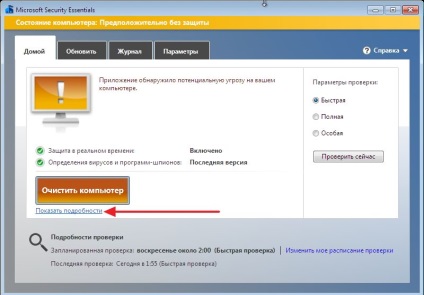
A megnyíló ablakban kattintson a Részletek >>
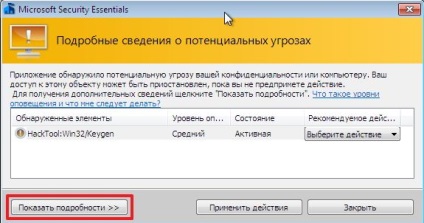
Olvassa el a tárgyat. Ha tudja, hogy milyen fájlt. a címkét az anti-detektált eleme az oszlop Művelet legördülő listából válassza ki az Engedélyezés
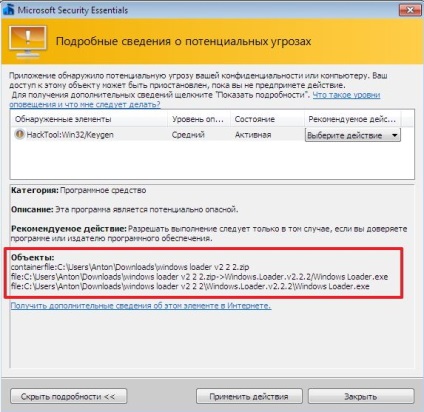
Ha nem tudja, mi a fájl, és hogyan került hozzád - választhat Vegye ki és prések Apply alján az akció
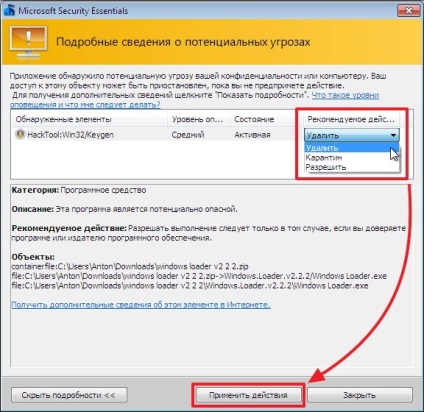
Will az eljárás megszüntetésére potenciálisan veszélyes programok
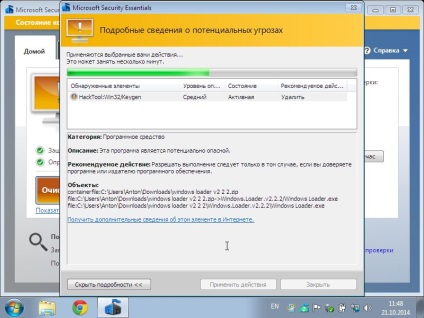
Néhány másodperc múlva a vírust eltávolítjuk
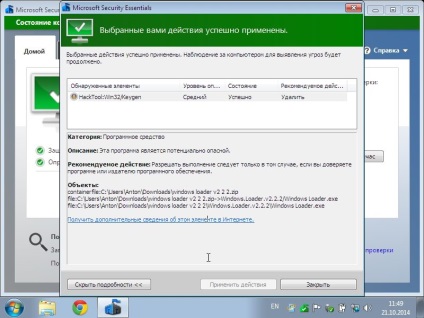
Microsoft Security Essentials ismét zöld és nem aggódom.
Ez hogyan vírusvédelmi szoftver használata a Microsoft. Ez áll a számítógépen, a szülő és a laptop a nagyapjával. Alig néhány éve már hiányzott csak egy nap a számítógépen, mert én mindig valami telepíteni. Róla mondták itt.
Beállítások Microsoft Security Essentials
Nézzük röviden megvizsgálni valamennyi lap
Itt láthatjuk az állam védelmére a számítógépünk. Nem a valós idejű védelem, valamint a vírusadatbázis állapot (meghatározása a vírusok és kémprogramok). Jobb, lásd szkennelési beállítások, futtathatja:
- Gyors - ellenőrizni egyetlen fontos helyek
- Teljes - scan a teljes számítógépet és az összes betöltött folyamatok
- Speciális (Custom Scan) - ellenőrizze az ingatlan
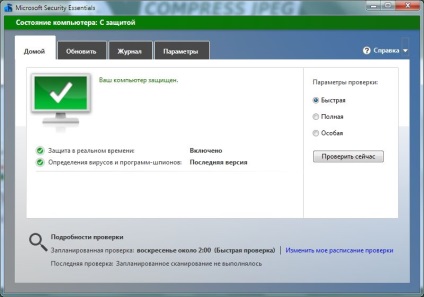
Amikor a számítógép elindul a munka nem stabil, teljes szkennelést hajt végre. Általában éjjel, mivel ez az eljárás nem gyors. Reggel felkelek, és eltávolítja a felesleges. Aztán futni Dr.Web CureIt és ellenőrizze újra a megbízhatóság, mint egy víruskereső nem jelenti azt, hogy nem áll fenn a vírusok.
Gyors ellenőrzés alapértelmezés szerint az antivírus tölt hetente egyszer, vasárnap.
Különleges használt teszt futtatni a feladatot az ismeretlen flash meghajtók.
Frissítés fülre, láthatjuk, hogy az adott anti-vírus adatbázis vagy definíciók a vírusok és kémprogramok.
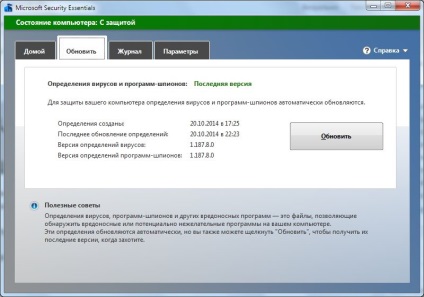
Általában a víruskereső automatikusan frissül a Microsoft, de mi mindig a legújabb frissítéseket, kattintson a „Frissítés” gombra.
Az Előzmények lapon, akkor láthatjuk, hogy talált a Microsoft Security Essentials, és ez tette a rosszindulatú kód található. Azt kiderült, hogy karanténba néhány trójai. aki arra vár, hogy be és fél hónap. Kattintson az Eltávolítás összes alján, és küldje el „hogy a szerzetesek.”
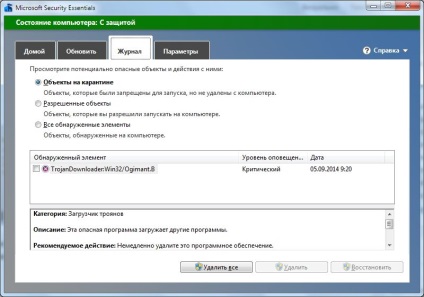
Láthatjuk a tárgyakat, hogy Ön lehet, és minden észlelt tárgyakat.
ütemezett ellenőrzés
Itt lehet beállítani, vagy letilthatja ütemezett vizsgálat teljesen.
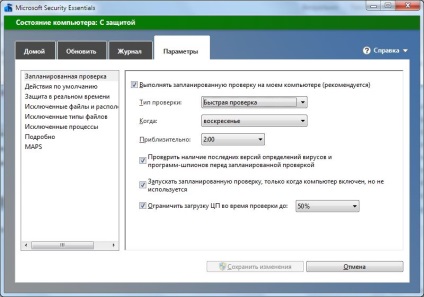
Hagyni mindent, ahogy van.
alapértelmezett műveletek
Meg lehet állítani ebben a szakaszban, hogy mi köze a kártékony programot találtunk. Amint azt fentebb láttuk a trójaiak kritikus riasztási szint csökkenni fog a karanténba. Ha azt szeretnénk, hogy válasszon, hogy lekerült a „Törlés” legördülő menüben, és megnyomja az alján a „Változtatások mentése”
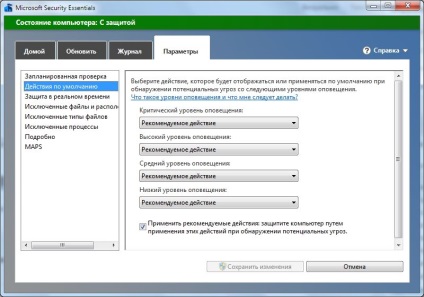
A valós idejű védelem
Nincs semmi, amit ne érintse
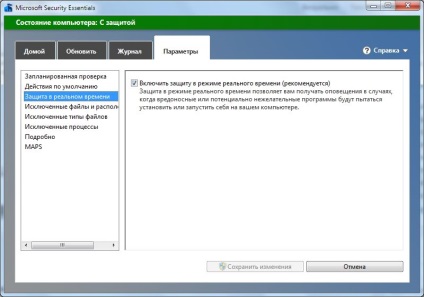
Szekció: Fájlok kizárása és a helyszínen, hogy kizárja a típusú fájlokat, és zárja ki a folyamatokat megadhatja, hogy nem szükséges ellenőrizni. Ha a Microsoft Security Essentials folyamatosan blokkolja azokat a fájlokat vagy folyamatok, felveheti őket a kivételek. Én nem nyúltam hozzá.
Itt engedélyezheti vagy letilthatja egy csomó érdekes beállításokat. Elmegyek az alapértelmezett
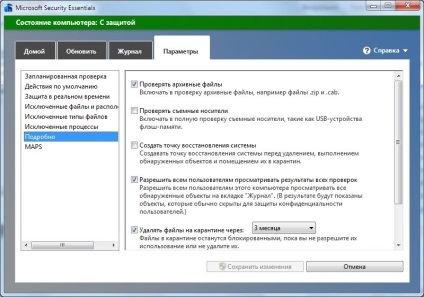
A MAPS a szekció lehetővé teszi, hogy kiválassza az emelt szintű részvétel érdekében, hogy több információt küld a Microsoftnak, és több javítja a Microsoft Security Essentials. Ne felejtsük el, hogy a módosítások mentéséhez.
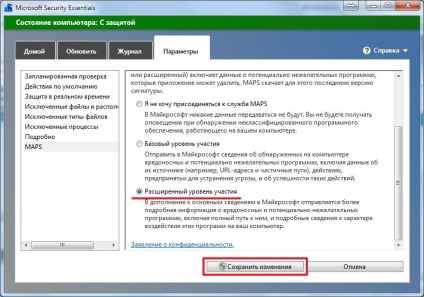
Még mindig ott van a Súgó részben. Ott lehet mintát küldeni a malware a Microsoft. Én nem használom, de hasznos funkció.
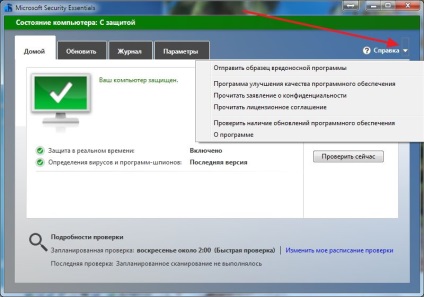
Általában a beállítások nem változnak, de az egyik. Ahhoz, hogy kártékony kódot kritikus figyelmeztetéseket azonnal eltávolítjuk és nem karantén alá helyezik.